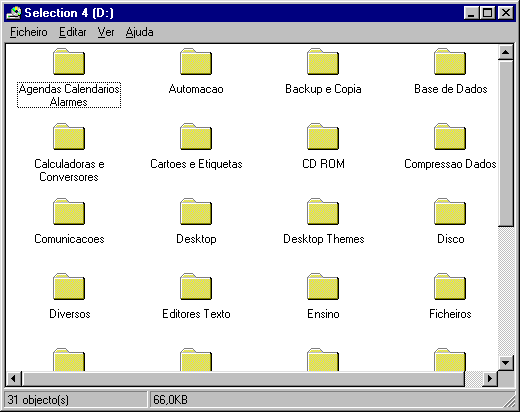
Como utilizar o seu CD ROM
O objectivo deste CD ROM é dar-lhe a conhecer uma grande variedade de software desenvolvido por programadores espalhados pelos quatro cantos do mundo. Verá que muitos programas poderão ser úteis no seu trabalho ou em casa, além de usufruir de inúmeras horas de lazer com os jogos também incluímos.
Todos os programas incluídos no seu CD ROM correm em Windows 95. Alguns dos programas apresentados necessitam de hardware adicional, como impressora, placa gráfica com 256 cores ou superior, placa de som, microfone, etc. Desta forma, alguns dos programas incluídos poderão não funcionar correctamente no seu computador devido à sua configuração.
O seu CD ROM armazena quase a totalidade de informação permitida, ou seja, 650 Mb. Por este motivo, alguns computadores poderão apresentar um acesso lento à informação. O tempo de acesso está relacionado com a velocidade do seu processador, memória disponível e velocidade do leitor. No painel de controle também poderá fazer ajustes, utilizando a opção Settings do menu Start.
Abra a pasta System e seleccione Performance e File System. Na pasta Hard Disk, seleccione Network Server, que poderá melhorar o desempenho. Com relação ao seu CD ROM, deverá experimentar valores diferentes dos sugeridos para a Cache e Optimize. A configuração óptima destas opções depende directamente do hardware instalado e mesmo que possua um leitor de CD ROM de 20 x, não necessariamente terá melhores resultados utilizando a configuração para um leitor de quádrupla velocidade (máximo permitido pelo Windows)
Todos os programas são acompanhados das instruções originais fornecidas pelos próprios autores. Geralmente, esta informação, bem como os próprios programas, está escrita em Inglês.
Em caso de dúvida sobre determinado programa, ou caso deseje efectuar o registo, deverá entrar em contacto directamente com o autor.
Este CD ROM não possui qualquer tipo de programa de instalação ou de execução dos programas seleccionados, uma vez que, devido às potencialidades que o próprio Windows disponibiliza, esta tarefa pode ser feita facilmente e sem problemas, com vantagens para o utilizador.
Desta forma, poderá utilizar, testar e verificar uma grande variedade de programas Shareware, Freeware e de Domínio Público sem a necessidade de efectuar qualquer tipo de instalação e, principalmente, sem ocupar espaço no seu disco. Quando quiser executar um determinado programa, basta inserir o seu CD ROM, seleccionar a directoria e clicar sobre o ícone do programa. Para uma maior facilidade de utilização, cada programa possui a sua própria directoria, organizadas em vários grupos.
Os programas que tiverem mais interesse para si, poderão ser copiados para o seu disco sem qualquer dificuldade, bastando copiar a sua pasta.
A Ajuda e os manuais disponíveis no próprio Windows poderá ser útil, caso não saiba como copiar ficheiros para o seu disco, executá-los, etc. O Windows possui um programa (Explorador) que poderá ajudá-lo na consulta do seu CD ROM ou o Executar, disponível no menu Iniciar.
Para uma utilização mais imediata do seu CD ROM, sugerimos que siga estes passos:
Insira o CD ROM no leitor.
Abra a pasta Meu Computador, localizada na sua área de trabalho, e em seguida abra a pasta referente ao seu CD ROM
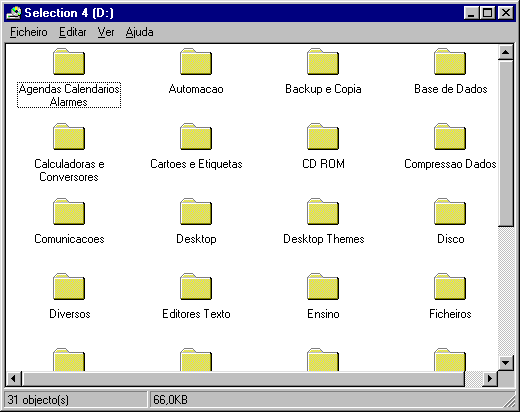
Será mostrada uma janela com as pastas referentes às várias directorias do seu CD-ROM. Para uma maior facilidade de utilização, cada programa foi agrupado num grupo (Jogos, Agendas, Negócios, Educação, etc.).
Clique sobre uma pasta qualquer e outra janela será aberta, desta vez com os programas incluídos naquela directoria (grupo)
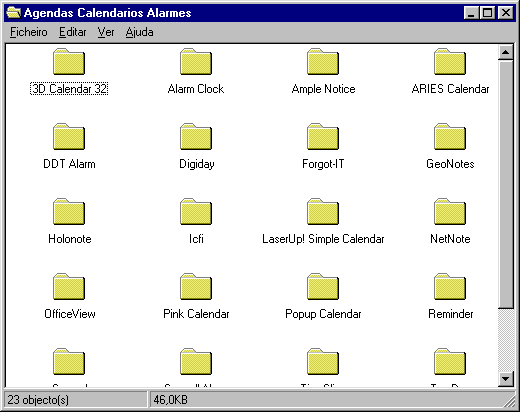
Seleccione o programa que deseja executar e abra a sua pasta.
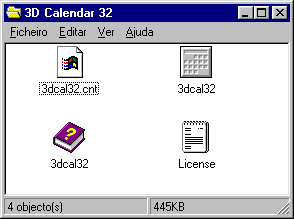
A nova janela que será aberta mostrará todos os ficheiros referentes àquele programa. Desta forma terá acesso à informação que os autores acharam importante transmitir-lhe (ficheiros de texto e ficheiros Help), bem como o executável, que é facilmente distinguido pelo seu ícone.
Para executar o programa, basta clicar sobre o ícone do programa. Para ter acesso à informação Help ou informação texto, basta também clicar sobre os ícones.
No exemplo mostrado, verá que a directoria d:\Agendas Calendários Alarmes\3D Calendar 32 possui quatro ficheiros. Um ficheiro executável, um ficheiro Help e um ficheiro texto, com informações que poderão ser úteis para a execução do programa e um ficheiro auxiliar (3dcal32.cnt)
Outros programas poderão ter muitos outros ficheiros associados, tais como imagens, DLL's, configuração, etc. Para que os ficheiros executáveis sejam mostrados em primeiro lugar, utilize a opção Ver — Dispor Ícones — por tipo. Poderá utilizar qualquer uma das opções que a aplicação proporciona (Ícones Grandes ou Pequenos, Listar, Detalhes, etc.), de forma a ajustar o programa às suas necessidades.
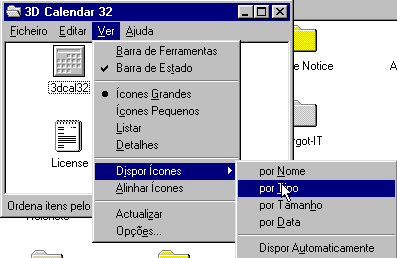
Também poderá optar para que certo tipo de ficheiro não seja mostrado (DLL, SYS, VXD, etc.). Para tal, na opção Ver — Opções, seleccione ocultar ficheiros deste tipo.
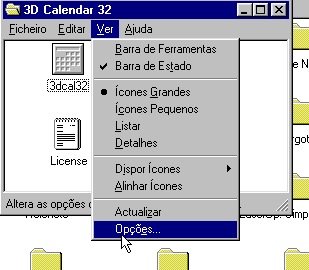
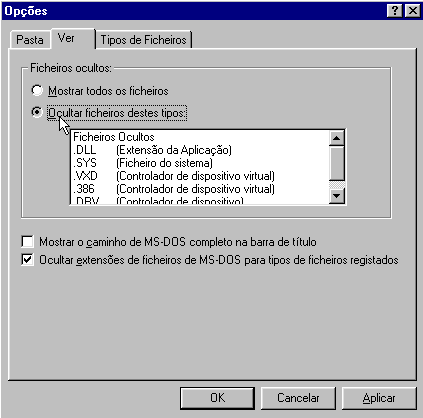
Esta é uma das formas mais imediatas de utilizar o seu CD-ROM, sem ter que se preocupar em copiar ficheiros para o seu disco, alterar configurações do Windows, etc. Existem várias outras formas, como utilizar o Explorador, criar atalhos, etc. Se tiver dúvidas sobre estes procedimentos, consulte o manual do Windows ou a ajuda disponível on-line do próprio Windows (tecla F1).
Ao executar determinados programas, poderá obter mensagens do erro do tipo 'File Access Denid' ou 'I/O Error'. Estes erros devem-se ao facto do programa ter tentado gravar informação no seu CD ROM. Caso deseje continuar a utilizar a aplicação, poderá eliminar o erro ao copiá-la para seu disco.
Alguns dos programas necessitam aceder ao seu disco para a gravação de dados (Editores de Texto, programas gráficos, Data bases, etc.). Ao efectuar a gravação de dados e para evitar mensagens de erro, verifique se está a salvar a sua informação no disco duro e não no CD ROM.
Para terminar uma aplicação pode sempre utilizar o atalho ALT + F4. Como último recurso, pode usar CTRL + ALT + DEL.
Para efectuar a instalação de uma fonte True Type, sugerimos que utilize o Painel de Controle e abra a pasta Fontes. Este utilitário do próprio Windows permite-lhe adicionar ou remover fontes e é de utilização bastante simples. Antes de instalar uma fonte no seu sistema, poderá verificar as suas características, bastando abrir a pasta referente às fontes e clicar sobre a fonte que deseja visualizar.
Na directoria das fontes irá encontrar o software Typograf. Este programa poderá ser bastante útil na visualização e impressão dos tipos das fontes incluídas no seu CD-ROM. Uma série de outros programas para trabalhar com fontes True Type também pode ser encontrado na directoria True Type Utilities.
É importante que leia as instruções que acompanham os programas, para que possa tirar o maior proveito dos mesmos. A grande maioria possui uma utilização fácil e verá que não terá qualquer tipo de dificuldade.
No directório raiz do seu CD ROM irá encontrar os seguintes ficheiros:
— Ajuda — que diz respeito a este ficheiro
— Windows Selection II — Conteúdo dos programas já classificados para inclusão no número 2 do seu Windows Selection II. A lista de programas não diz respeito à totalidade dos programas incluídos mas a apenas uma parte já confirmada no fecho desta edição.
— Windows Designer — Conteúdo do CD ROM que oferecemos aos leitores que optarem por reservarem logo o seu segundo número do Windows Selection.
Estes ficheiros estão gravados em vários formatos, de modo a facilitar a sua consulta.
Se necessitar de alguma ajuda, não deixe de entrar em contacto connosco. Para tal, temos à sua disposição o telefone/fax (021) 509 63 77, através da Caixa Postal 3244 - CEP 20.001-970 - Rio de Janeiro ou através do email support@netshop.pt.